excel表格打字后面字就消失了 Excel文档打字时后面文字消失了怎么办解决方法
时间:2023-11-18 来源:互联网 浏览量:
excel表格打字后面字就消失了,在日常办公中,我们经常使用Excel表格来进行数据录入和整理,有时候在打字的过程中却会遇到一个令人困扰的问题——后面的文字突然消失了。这种情况不仅会导致数据不完整,还可能影响到工作的进展。面对这个问题,我们应该如何解决呢?下面将从几个可能的原因和相应的解决方法来探讨。
具体方法:
1.下面文字,如果你在中间插入。打字时,后面文字消失了怎么办?
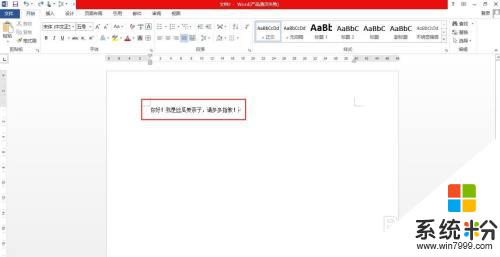
2.输入文字,后面的文字消失了
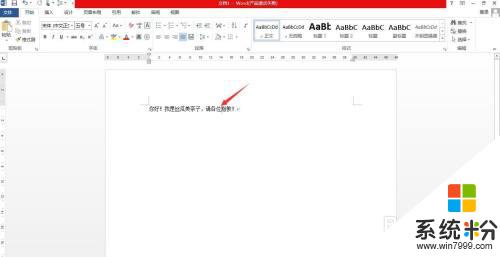
3.原因是【改写】一栏中,状态为【改写】
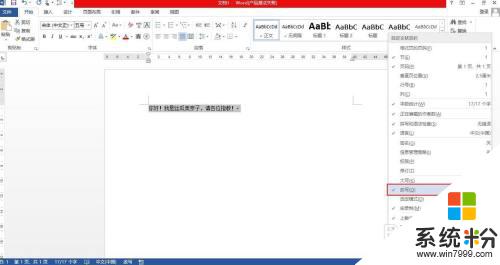
4.这是,按下键盘上的Insert键。就可以解决
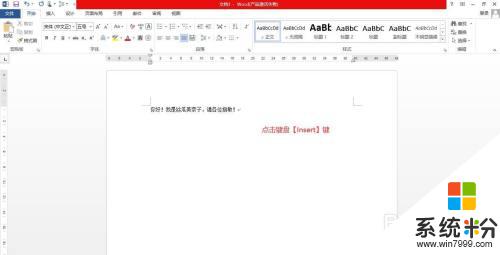
5.完成!【改写】一栏中,状态为【插入】
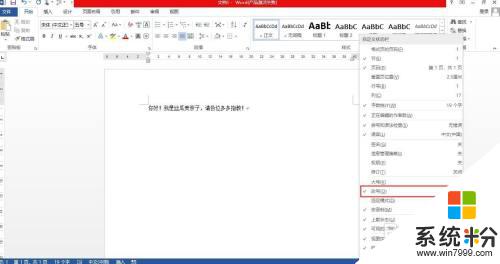
以上就是excel表格打字后面字就消失了的全部内容,还有不懂的用户可以根据小编的方法来操作,希望能够帮助到大家。
我要分享:
相关教程
- ·为什么一打字后面的字就没了 Word输入字消失
- ·word中输入文字后面的字没了 输入文字后面的字消失解决方法
- ·excel表格不能输入文字了怎么办 excel无法输入文字怎么办
- ·如何解决excel顶部和左边字母数字序号栏消失不见 excel顶部和左边字母数字序号栏消失不见的解决方法
- ·word文档插入字时后面的那个字自动删除如何解决? word文档插入字时后面的那个字自动删除怎么处理?
- ·excel表格打字如何换行 excel表格打字换行的方法有哪些
- ·戴尔笔记本怎么设置启动项 Dell电脑如何在Bios中设置启动项
- ·xls日期格式修改 Excel表格中日期格式修改教程
- ·苹果13电源键怎么设置关机 苹果13电源键关机步骤
- ·word表格内自动换行 Word文档表格单元格自动换行设置方法
电脑软件热门教程
- 1 怎样通过无线让音箱播放手机中的音乐 通过无线让音箱播放手机中的音乐的方法
- 2 Windows无法验证发行者该如何解决 Windows无法验证发行者该怎么解决
- 3 Windows7无法开机显示0x000007B怎么办 w7开机蓝屏的原因
- 4微软Surface Pro 3美国学生特惠
- 5电脑前置面板连线错误
- 6语音对方听不到自己的声音怎么办 视频通话对方听不到自己说话怎么解决
- 7Call of Duty:Ghosts 显卡检测问题如何解决 Call of Duty:Ghosts 显卡检测问题解决方法
- 8家里网线端口面板(网线插座)怎样安装? 家里网线端口面板(网线插座)安装的方法有哪些?
- 9耳机如何来辨别真伪 用什么方法可以来识别耳机的真伪
- 10iPad Split View如何分屏 iPad Air分屏的方法?
